[教學]網路隨身碟(Dropbox)-分享檔案夾
![]() 現在大部分網路服務都在強調共用或是分享(例如Google的行事曆可以大家一起共同編輯分享),Dropbox也不例外。他的檔案夾也可以跟別的使用者一起共用。
現在大部分網路服務都在強調共用或是分享(例如Google的行事曆可以大家一起共同編輯分享),Dropbox也不例外。他的檔案夾也可以跟別的使用者一起共用。
將一個資料夾分享給別人使用,只要那個目錄一有新增的檔案,別的使用者只要有加入,他的電腦也會自動出現新增的檔案。
這對於一些共同作業的人是很方便,因為不只異地備援,算是多地備援(竊笑)。因務您不只把檔案備份到您的Dropbox,也把他備份到別人的電腦裡。
它的使用方法很簡單。一樣是在My Dropbox的目錄裡新增一個目錄(記的要將目錄取個美美的名字),然後用滑鼠按右鍵,點擊Share。
瀏覽器會自動導引到分享的設定頁面。
只要在To be invited後面的框框裡,填入您想邀請加入分享人的email然後按Share的按鈕就可以了。
受邀請的使用者就會收到一封類似下面的電子郵件。
Cool Bar has shared the folder "Share" with you. Shared folders allow people on multiple computers to view and modify files from a common workspace. You can accept your invitation here:https://www.getdropbox.com/invite?k=12345678910abcdefghijklmnopqrstu
Thanks again for using Dropbox!
Regards,
The Dropbox Team
[email protected]
使用者只要點選信件裡的那個連結,並登入後並按接受(Accept),這樣您們就可以一起共享檔案(也是互為備援啦!)
相關文章:
相關文章:
*[分享]檔案小鴨(FileDucky) 一個分享檔案的地方
No TrackBacks
TrackBack URL: /cgi-bin/mt/mt-tb.cgi/118
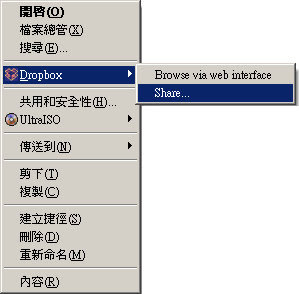




Leave a comment